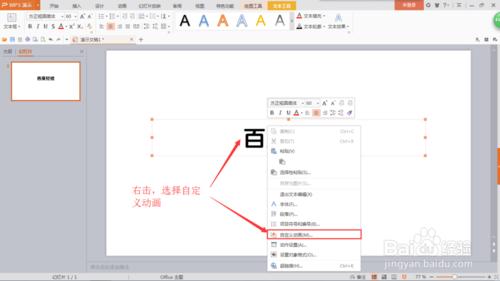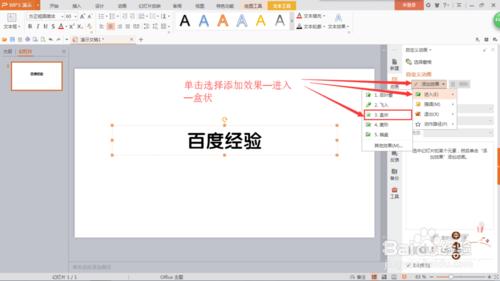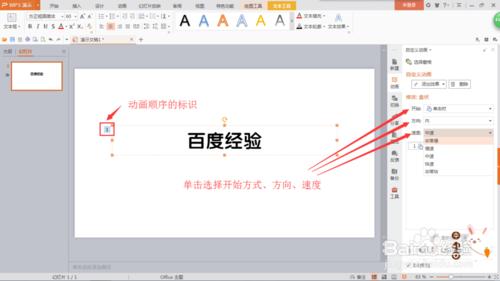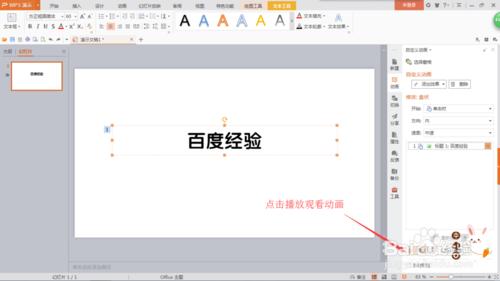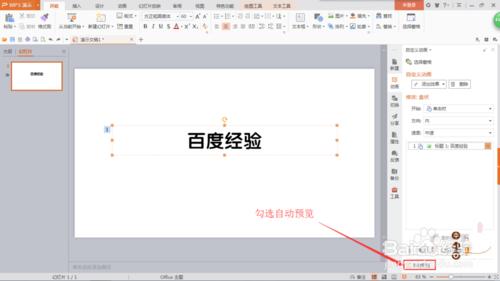PPT中的內容在播放過程中是可以添加很多自定義動畫的,這樣的好處是一方面可以增加PPT的觀賞性,另一方面也使得PPT中的很多內容得以分不同時間、不同層次展示。這裡,小編就教一教大家如何在PPT中添加自定義動畫。
工具/原料
WPS 演示
Windows 7
方法/步驟
在系統桌面上選擇“WPS 演示”圖標,鼠標左鍵雙擊打開。
在想添加自定義動畫的文字或者圖片上右擊,選擇“自定義動畫”。(這裡以文字“”為例)。
在屏幕右側彈出的對話框中,單擊選擇“添加效果—進入—盒狀”。這裡需要解釋一下,在“添加效果”欄分別有“進入”、“強調”、“退出”、“動作路徑”四個選項;顧名思義,就是“”在播放時進入、強調、退出時所要展示的動畫效果,設置的方法是一致的,所以這裡以“進入”為例;而動作路徑就是需要使用者手動設計“”的動畫路徑。
添加完成後,在“自定義動畫”下方可以設置動畫的開始方式、方向和速度。(這裡為默認)。
完成以上步驟後,鼠標左鍵單擊“播放”按鈕,即可觀看當前自定義動畫效果。
需要補充一點,也可以直接勾選“播放”按鈕下的“自動預覽”選項,這樣在選擇完自定義動畫後就可以自動預覽動畫效果了。
注意事項
其他PPT應用軟件也適用此方法。